Домашні завдання
Як працювати з домашніми завданнями, які здають студенти? Де їх знайти?
Якщо хочете дізнатись відповіді на ці питання – відправляйтесь у розділ «Навчання» і знайдіть там підрозділ «Домашні завдання».
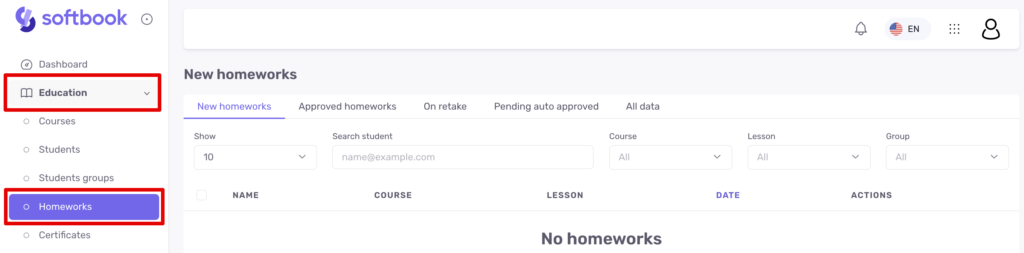
Цей підрозділ складається з п’яти груп:
- Нові домашні роботи. Містить всі домашні завдання, які необхідно перевірити, а далі прийняти або відхилити.
- Архів. Містить всі домашні завдання, які ви або ваші викладачі коли-небудь приймали від студентів.
- На перездачі. Містить відхилені домашні завдання. Тобто ті завдання, як студенти переробляють після перевірки та відхилення.
- Очікує автоматичного схвалення. Сюди додаються домашні завдання з тих курсів, в яких налаштоване їх автоматичне приймання.
- Всі дані. Містить домашні завдання усіх типів, які коли-небудь здавали ваші студенти. Їх можна фільтрувати за курсами, викладачами, уроками, групами, іменами студентів.
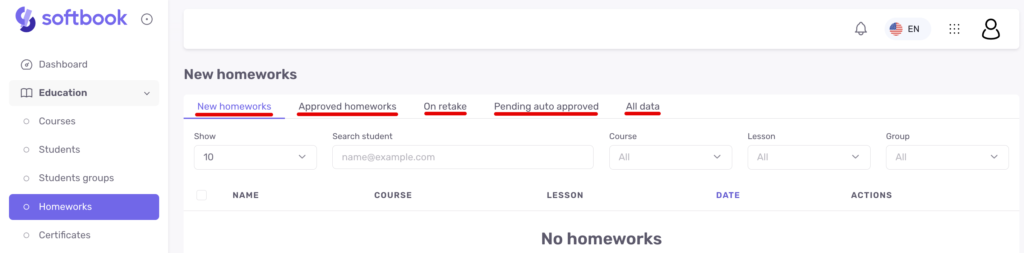
Дані у будь-якій групі можна фільтрувати, а також завантажувати у вигляді csv-файлу для подальшої обробки.
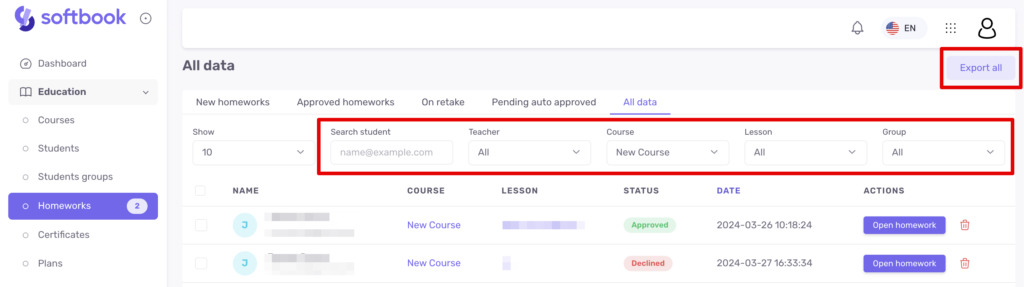
Як працювати з домашніми завданнями
Домашні завдання, які необхідно перевірити, знаходяться в групі «Нові домашні роботи». Клікайте на неї і вам відкриється список з іменами студентів, які прислали завдання, а також даними про саме завдання – назва курсу, уроку, дата надсилання та кнопка «Відкрити домашнє завдання».
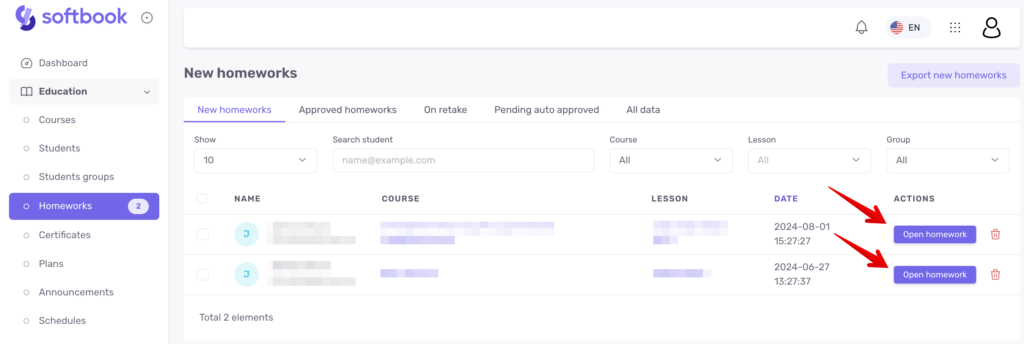
Клікайте на кнопку «Відкрити домашнє завдання» – вам відкриється сторінка з чотирма полями:
- Поле зліва зверху «Домашня робота» – тут вказано ім’я та прізвище студента, назва курсу, назва уроку, статус завдання і опис завдання.
- Поле справа зверху «Відповідь» – тут розміщена домашня робота студента, дата її надсилання, а також кнопка «Показати історію», яка демонструє всю історію взаємодії студента з цим уроком.
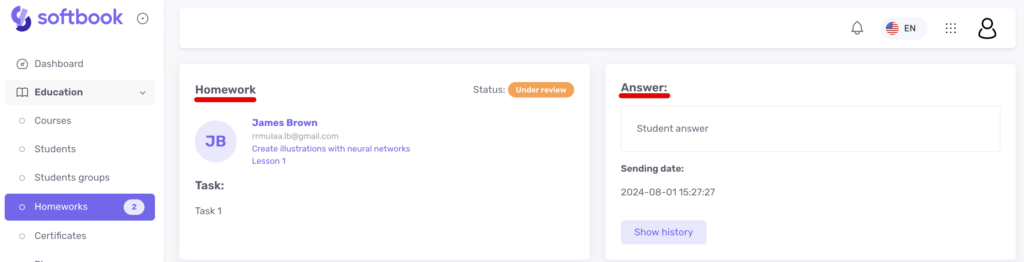
- Поле знизу зліва «Прийняти домашню роботу» – тут можна прокоментувати і прийняти домашню роботу, клікнувши на нижню кнопку.
- Поле внизу справа «Відхилити домашню роботу» – тут можна відхилити домашню роботу. Якщо вирішите відхилити роботу, треба обов’язково прописати причину відхилення у поле для коментарів. Вказувати причину необхідно для того, щоб студент розумів, чому його роботу було відхилено.

При цьому ви можете переформулювати свій коментар за допомогою ШІ, обравши відповідний тон — нейтральний, дружній, мотивуючий, заохочувальний, строгий, надихаючий, іронічний або діловий. Це допоможе точніше висловити думку та адаптувати стиль спілкування до конкретної ситуації.
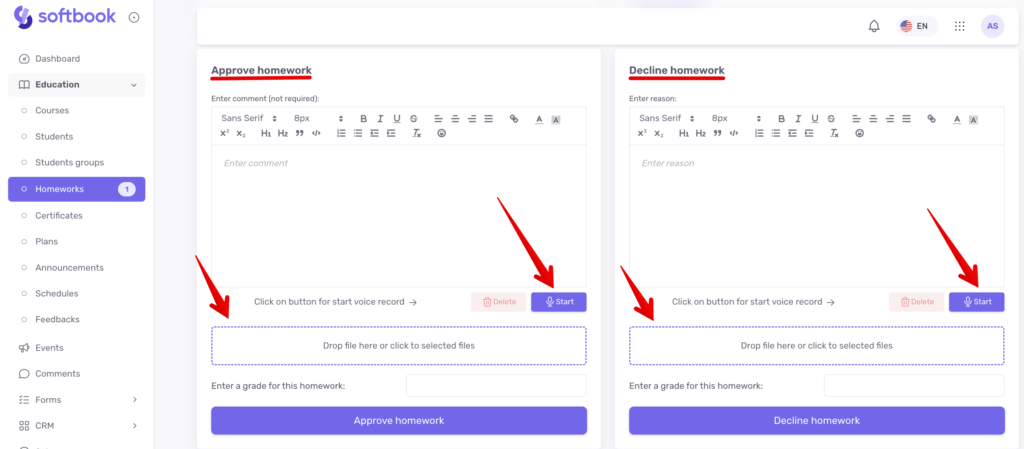
В обох полях для прийняття та відхилення домашньої роботи також є кнопки для запису голосових повідомлень для студента.
До відповіді на домашнє завдання викладач може прикріпити файл і надіслати студенту разом з голосовим повідомленням і коментарем за потреби.
Студенти також можуть записати голосову відповідь на домашнє завдання за допомогою кнопки запису.
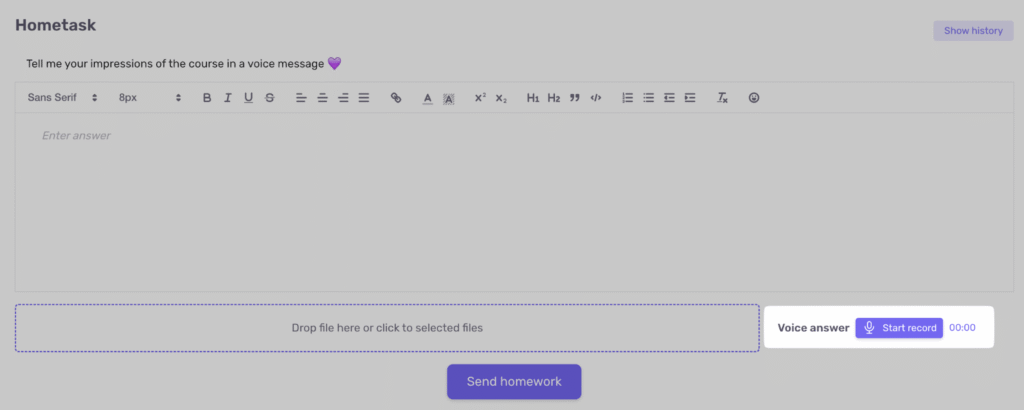
До голосової відповіді обов’язково потрібно додати текстовий коментар або прикріпити файл. Це зручно, якщо завдання потребує усного пояснення або перевірки вимови.
Також викладач може оцінити роботу, вписавши бал у відповідне поле «Введіть оцінку за це домашнє завдання».
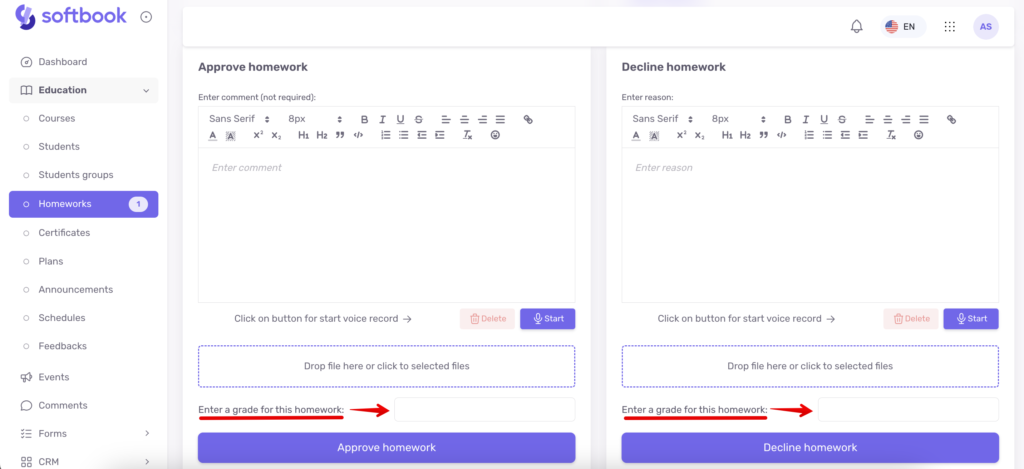
Студент бачитиме оцінку в домашньому завданні, а також у розділі «Мої домашні завдання».
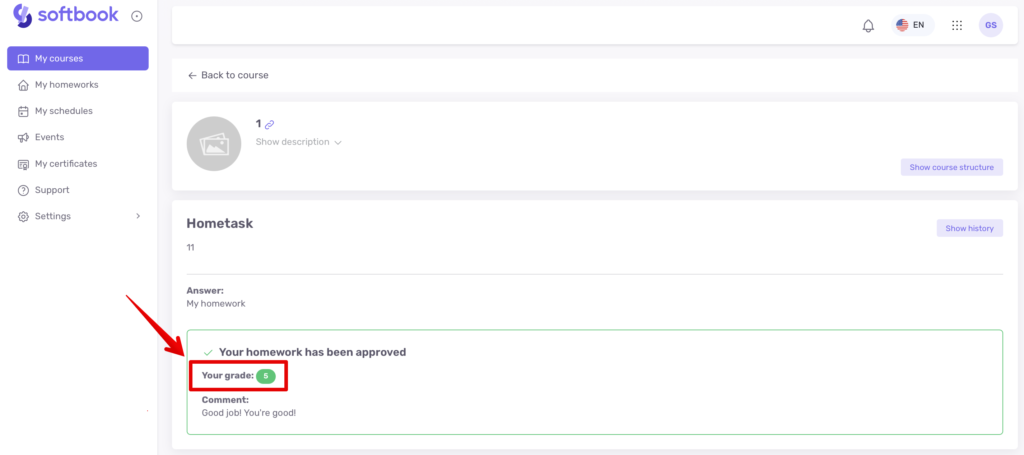
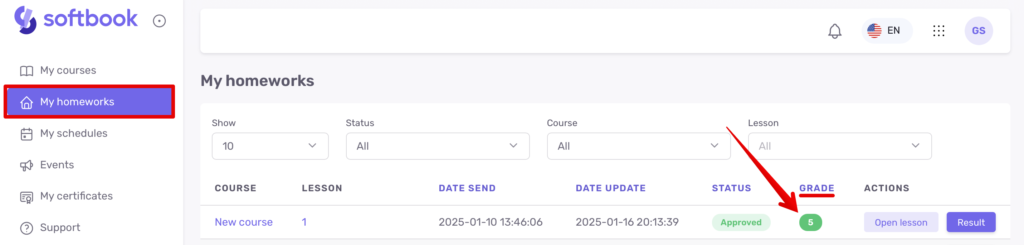
Якщо робота вже перевірена, але викладач випадково відхилив її замість того, щоб прийняти, або навпаки — він може змінити рішення, натиснувши на стрілочку поруч зі статусом домашнього завдання. Це дозволяє скоригувати статус без необхідності повторної здачі роботи студентом.
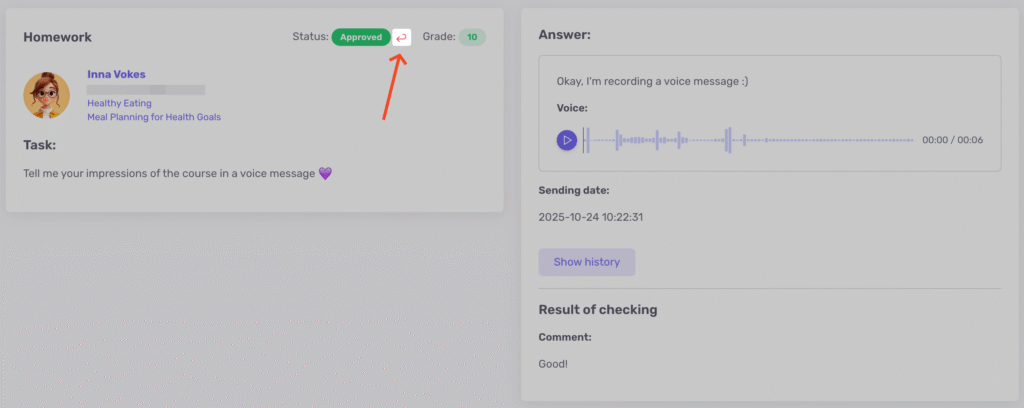
Зверніть увагу: якщо проходження курсу налаштовано послідовно, доступ до наступного уроку не закривається заднім числом. Навіть при подальшому відхиленні роботи студент зберігає доступ до уроку, який був відкритий раніше.
Готово! Тепер ви знаєте, як працювати з домашніми завданнями від студентів.





